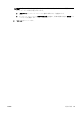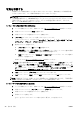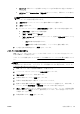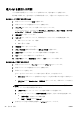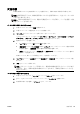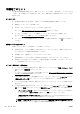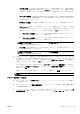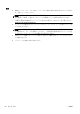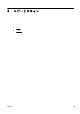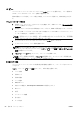User guide
●
OS X 10.6: 印刷オプションを使用するには [プリンタ] 項目の横にある青色の三角形をクリ
ックします。
●
OS X Lion および Mountain Lion: [詳細表示] をクリックすると、印刷オプションが表示さ
れます。
注記:お使いのプリンターには次のオプションがあります。 オプションの場所はアプリ
ケーションごとに異なる場合があります。
a.[用紙サイズ] ポップアップ メニューから適切な用紙サイズを選択します。
b.[方向] を選択します。
c. ポップアップ メニューから、[用紙の種類/品質] を選択し、続けて次の設定を選択します。
●
[用紙の種類]: 適切なフォト用紙の種類
●
[品質]: [高画質] または [最大 dpi]
●
[カラー オプション] の三角マークをクリックして、適切な [写真の修正] オプションを
選択します。
◦
[オフ] 画像に変更を適用しません。
◦
[標準] 自動的に画像の焦点を調整し、 シャープネスも適度に調整します。
5. その他の必要な印刷設定を行い、[印刷] をクリックします。
メモリ カードから写真を印刷する
USB フラッシュ ドライブ (キーチェーン ドライブやポータブル ハード ドライ
ブなど) をプリンター
正面の USB ポートに接続できます。
メモリ デバイスの使用方法については、
30 ページの USB フラッシュ ドライブを挿入を参照してくだ
さい。
注意:アクセス中にメモリ デバイスを取り外そうとすると、メモリ デバイス内のファイル
が損傷することがあります。 ステータス ランプが点滅していない場合にのみ、メモリ カー
ドを安全に取り外すことができます。
1. USB フラッシュ ドライブを前面の USB ポートに挿入します。
2. コントロール パネル ディスプレイで、[写真の印刷] をタッチします。
3.[表示と印刷] をタッチして、写真を表示します。
4. 印刷する写真にタッチして、[選択] をタッチします。
5. 印刷する写真枚数を指定する場合は、上下にスクロールします。
6. 選択した写真を編集する場合は、[編集] をタッチしてオプションを選択します。 写真の回転、ト
リミング、または [写真の修正] や [赤目除去] のオン/オフの切り替えが可能です。
7.[完了]、[続行] の順にタッチして、選択した写真をプレビューします。 レイアウトや用紙の種類
を調整する場合は、[設定] をタッチし、選択項目をタッチします。 新しい設定をデフォルトとし
て保存することもできます。
8. 印刷を開始するには、[印刷] をタッチします。
JAWW 写真を印刷する
47